在现代办公和学习中,文档的结构清晰与内容条理性至关重要。目录作为文档的重要组成部分,能够帮助读者快速定位内容,提升阅读效率。WPS Office作为国内广泛使用的办公软件,其内置的文字处理工具WPS文字(类似于Microsoft Word)提供了制作目录的便捷功能。本文将详细介绍在WPS的Word中如何制作目录,以及一些实用的小技巧,帮助用户轻松生成规范、美观的目录。
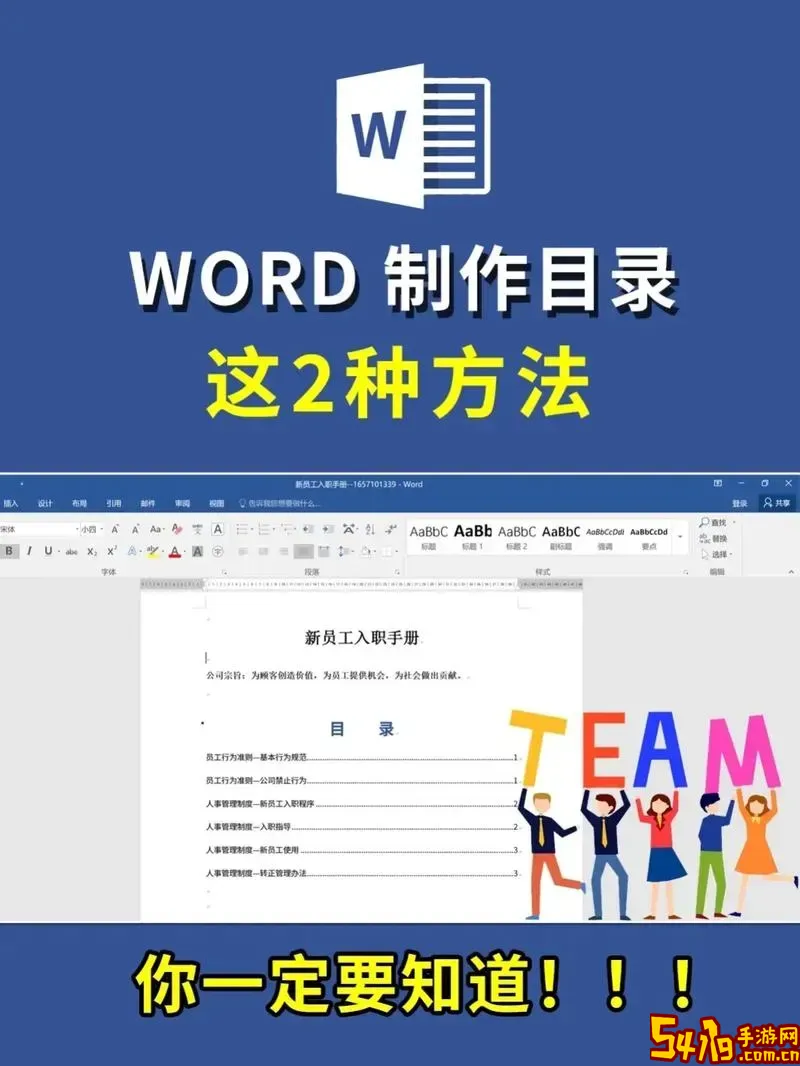
一、做好标题样式的设置
制作目录的前提是文档中必须有标题样式的统一运用。在WPS文字中,目录的生成是依托于“标题1”、“标题2”、“标题3”等预设样式实现的。用户在编写文档时,应按照文档的逻辑层级给章节、节、小节等设置相应的标题样式。
具体操作如下:
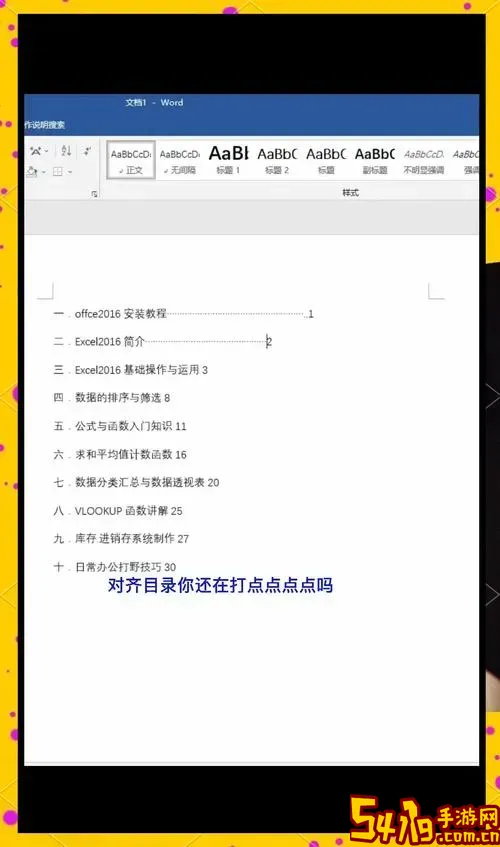
1. 选中章节标题文字;
2. 在WPS文字界面上方的“样式”栏中,点击选择“标题1”样式,作为一级标题;
3. 对于下级标题,依次使用“标题2”、“标题3”等样式;
4. 如果默认样式不符合个人需求,可以右键样式名称选择“修改”,调整字体、字号、颜色等属性,做到统一规范。
通过规范的标题样式设置,不仅方便目录生成,还能保证文档结构的层次分明、美观。
二、自动生成目录步骤
完成标题样式设置后,接下来即可自动插入目录:
1. 将光标定位到文档中想插入目录的位置,通常是文档开头;
2. 点击上方菜单栏中的“引用”选项卡;
3. 在“目录”组中,点击“目录”按钮,会弹出多个目录样式选项;
4. 选择合适的目录样式,点击即可自动生成目录;
5. 目录中的章节标题和页码会自动识别和显示,点击目录项还能实现快速跳转。
自动目录功能极大节省了手工编写目录的时间和精力,同时避免了因排版不一致造成的页码错误和排版混乱。
三、目录更新与维护
编辑文档内容时,标题文本或页码会发生变化,目录也需要及时更新。WPS文字支持一键更新目录,操作方法为:
1. 右键点击目录区域,弹出菜单后选择“更新域”;
2. 可选择“更新页码”或“更新整个目录”,推荐选择“更新整个目录”,保证目录内容和顺序完全正确;
3. 系统会自动根据最新内容刷新目录。
定期更新目录,确保文档信息的准确性和用户的良好阅读体验。
四、目录的自定义调整
WPS文字允许用户对目录样式进行个性化定制,包括字体样式、缩进层级、点线样式等。具体操作步骤:
1. 点击“引用”菜单中的“目录”下拉框,选择“自定义目录”;
2. 在弹出的对话框中,调整显示级别(一般1-3级即可),修改制表符、对齐方式、字体等;
3. 预览满意后点击确定。
此外,也可以通过修改目录中的样式,如“目录1”、“目录2”等,来改变目录中不同级别标题的字体样式。
五、实用技巧与注意事项
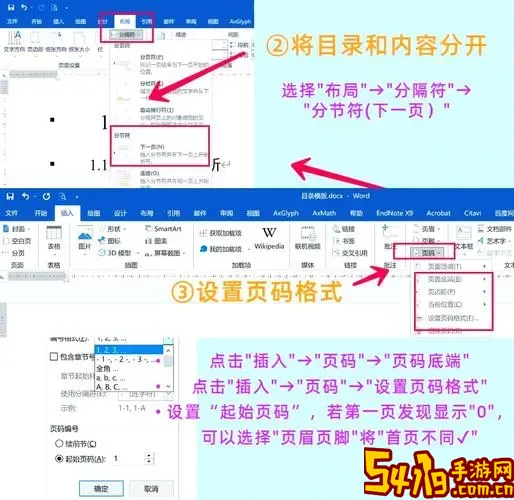
1. 建议在文档开始编写时就规划好标题层级,避免后期频繁修改;
2. 使用标题样式而非直接加粗或更改字号,因为目录生成是基于标题样式识别;
3. 避免在目录区域直接编辑内容,应通过标题修改后更新目录;
4. 对于较长的文档,合理设置目录级别,使目录不冗长,同时结构清晰;
5. 在WPS的版本更新中,目录功能可能有所优化,建议使用最新版WPS软件以获得更好的使用体验。
总结:
WPS的Word制作目录操作流程简单且功能强大。通过规范使用标题样式,自动生成目录,并结合自定义设置和及时更新,用户可以制作专业、规范的目录,提升文档的整体质量。这不仅适用于学生的论文写作,也广泛应用于工作报告、业务文档及其他正式文本编辑。掌握这些技巧,将大大提高文本编辑效率和质量,为文档增添更多便利和美感。